iVideoという結構謎なSoftbank系レンタルSIM業者の「月900GBで3300円」というアホみたいな破格のSIMを使ってみて早3ヶ月。契約上はレンタルなので、解約にお金がかかることもないし、結構気軽に使えています。
普段はお出かけ時のメインマシンiPad Proのセルラーモデルに挿しているんですが、たまにテザリングしたいのも実はあって、そういう時にモバイルルーターとかあると便利だよなぁって思っていました。
この手の「○○WIFI」みたいな無制限系のものって、SIMだけで売られているのはむしろ少数派です。ただ、ここ最近の無制限系WIFIだとモバイルルーターを解約時に返却しなくちゃならないし、返却時に壊れいたら追加でお金を払わなくちゃいけなくなる。
ので、僕としてはSIMだけ契約して、モバイルルーター本体はこちらで用意して、気軽に使いたいっていうのがあったんです。
iVideoの5chスレを覗いてみると、まぁオススメなモバイルルーターが色々と出てきていますが、今の日本で手に入りそうなもので、そこそこ安いものっていう候補で、auやUQ WiMAXからかつて販売されていた「W04」という機種が浮かんできたのでした。
今の最新機種はW06なので、W04は二世代前の機体ということになりますが、中古で売られている価格と、クレードルの有無の違い(W06はクレードルなし)ものあったので、今回はW04という機種を購入することにしました。
W04は実はSIMフリー端末
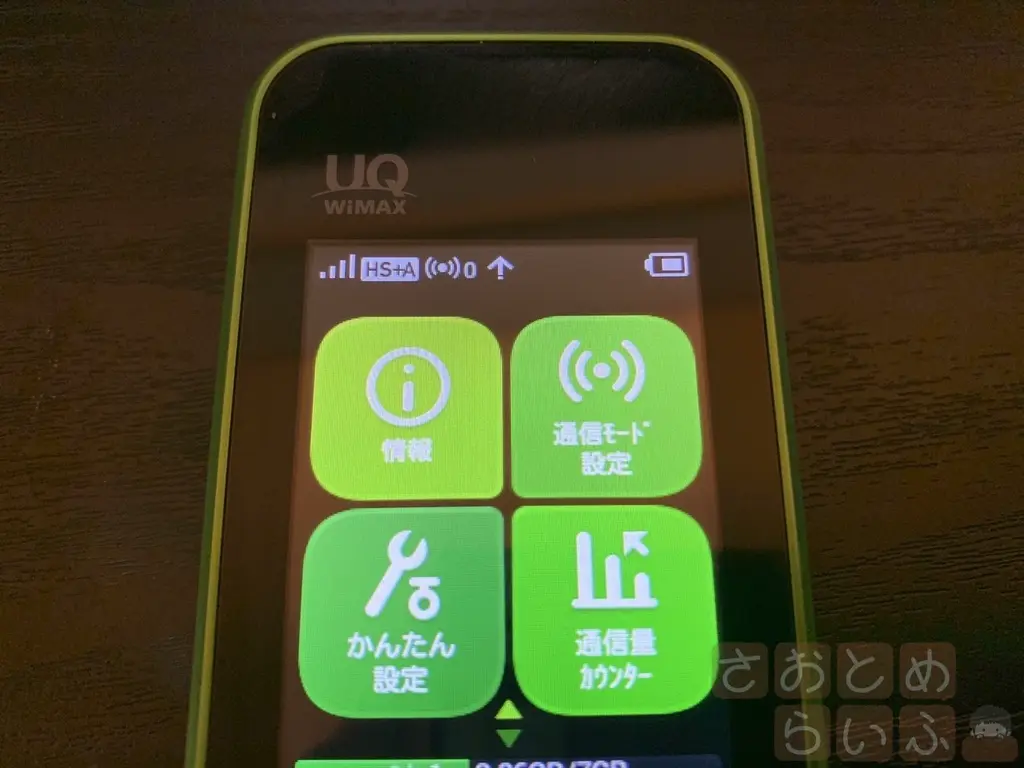
このW04という機種は、元々はWiMAX2+を利用するためのモバイルルーターです。WiMAXの電波だけを使うなら定額ですが、WiMAXの電波は移動時に弱く、そして電波が建物の中とかには入りにくい性質をもっています。そこでWiMAX2+の電波(実質LTEらへんの電波と同じ)を使うと料金は上がる物の快適に使えるという代物でした。
で、そのWiMAX2+と呼ばれている電波のBandがLTEや4Gと同じだったりするので、機種としては4Gの電波を掴むことができるものというわけです。
しかもW04はHUAWEI製の端末で、SIMロックがかかっていません。docomoやSoftBankのSIMや、格安SIMのSIMを挿して、APIさえ設定すれば、使えてしまうんですよ。
現在のファームウェアではBand3非対応
しかし、auもUQもこのままの状態に黙ってはいませんでした。現在の最新ファームウェアではBand3の周波数の電波を掴まなくなっています。これはBand3の電波をauが広く使っていないということと、docomoやSoftBankで利用しているLTEの電波の周波数だからです。つまり、SIMロックはかけていないけど、au以外のSIMを挿しても電波は掴みませんよっていうことをBand3を塞ぐことでやっていたのでした。
ただし、これも発売当初からこうだったわけではなく、後から電波を掴まないように設定されたファームウェアを配信したという形を取っていました。なので、ファームウェアが最新の状態ではないW04を入手するか、過去のバージョンのファームウェアをどうにかして入手して、自分でダウングレードすれば、Band3の電波を掴むようになるというわけです。
ちなみにBand3が塞がれる前の最終ファームウェアのバージョンは「kd10_UPDATE_11.450.05.45.824_22.001.25.00.03」なので、この文字列で検索して探してみると5chスレあたりからダウンロードリンクが探せます。
こうした自己責任な部分を自分の力でなんとかやれる人だけがたどり着ける、そこそこ安いモバイルルーターというわけです。
手に入れたバージョンは「11.450.05.45.824」だった
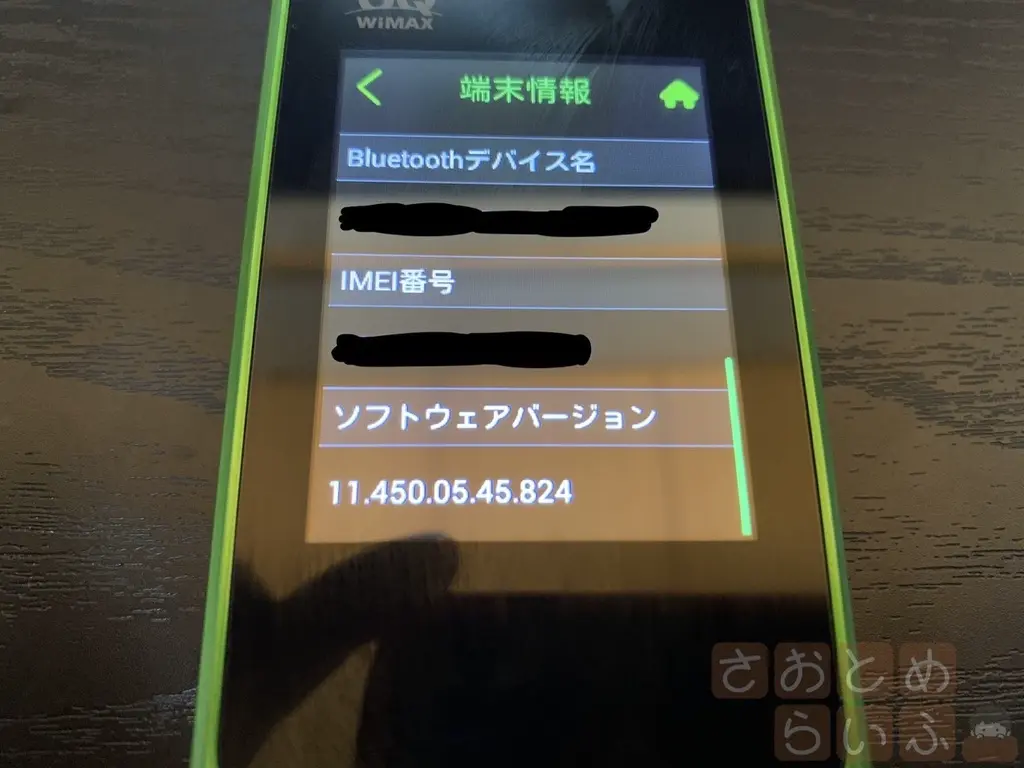
ちなみに今回僕が中古で買ったW04のファームウェアのバージョンは「11.450.05.45.824」でした。Band3が塞がれる直前のファームウェアで止まっていたのでラッキーでした。一応過去のファームウェアのリンクまでは辿り着いていたので物によってはダウングレードを自分でやらなきゃなーって思ってはいたんですが、やらずに済みました。
ハイスピードプラスエリアに設定するとBand3を掴む

iVideoの場合、nanoSIMの状態にカットされて、MicroSIMや通常のSIMのサイズとして使うためのアダプターも一緒に送られてきました。W04はMicroSIMサイズのスロットなので、MicroSIMサイズにするためのアダプタをnanoSIMに装着した状態で、写真の向きで挿入します。
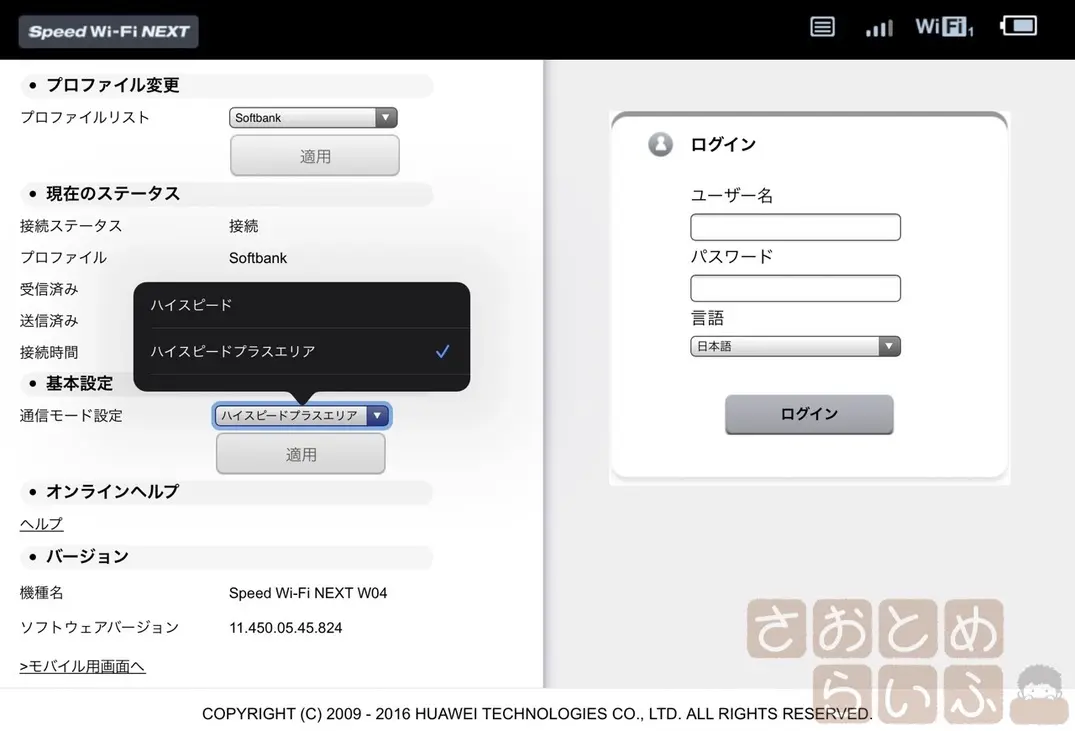
電源を入れてWIFIに接続しても、まだLTEの電波は掴んでいません。デフォルトではWiMAXしか掴まないように設定されているので、LTEの電波を掴むように変更します。ルーターのIPアドレスをブラウザから叩くとログイン画面が出るんですが、その隣にプロファイルやら通信モードを変えるボタン群が表示されているのでそこから設定を変えます。
「ハイスピードエリア」というのがWiMAXで、「ハイスピードプラスエリア」というのがWiMAX2+、つまりLTEです。W04本体上でも本当なら設定が変更できそうなんですが、本体の画面からは設定が変更できなかったので、ここで「ハイスピードプラスエリア」を選択しました。
契約したSIMに合わせたAPNを設定する
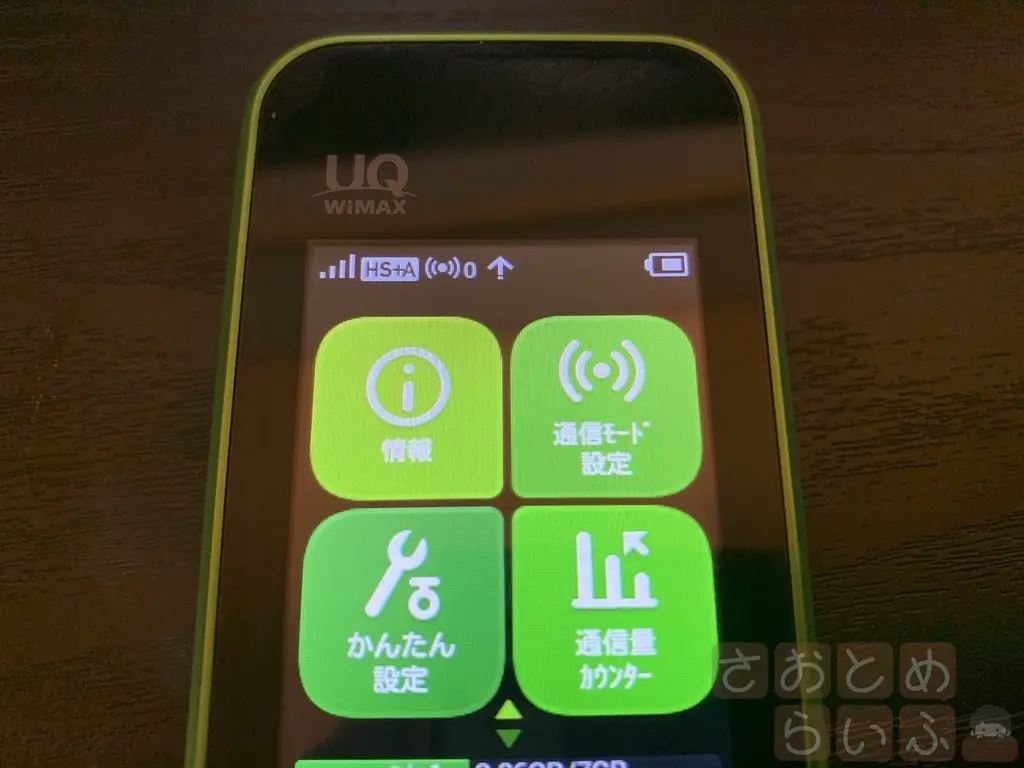
ハイスピードプラスエリアに設定を変えると、電波を掴むようになります。が、これだけではまだ通信できません。契約したSIMで通信するためにAPNを設定する必要があります。
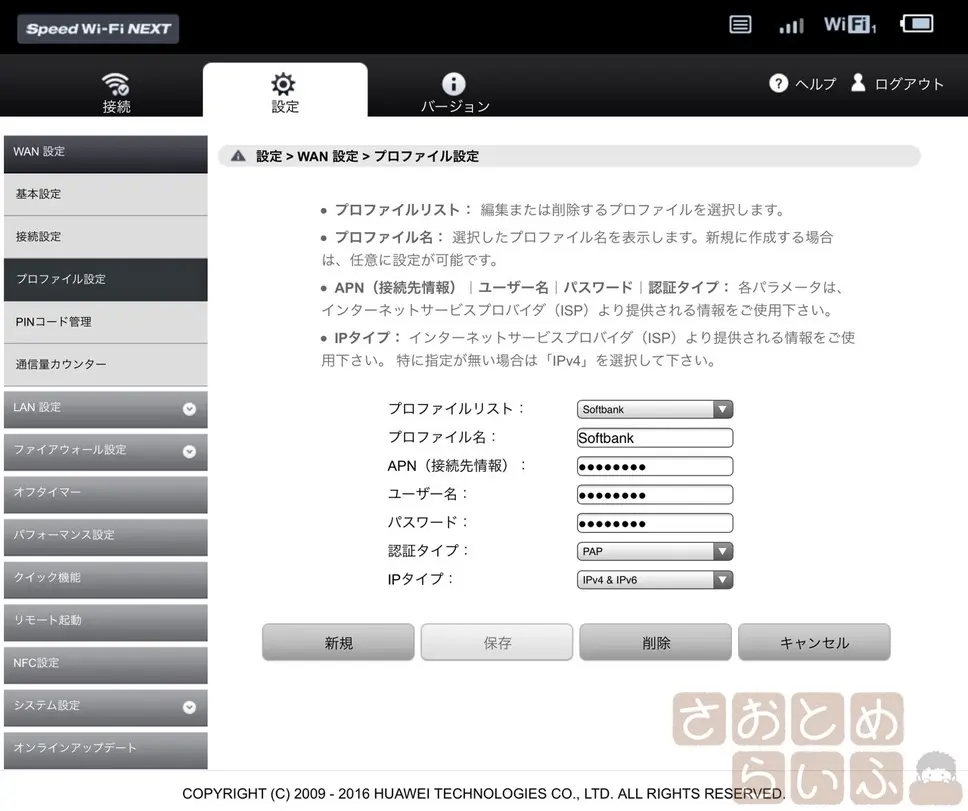
ここでルーターの設定画面に入ります。ユーザー名は「admin」、パスワードは「IMEI値の下5桁」です。
ログイン後にWAN設定のプロファイル設定を開いて、契約した時にもらった資料等を見ながらAPNを設定します。
ちなみにiVideoの場合は、こちらに公開されている資料の値を入れます。
これで普通に使える状態になりました。
めっちゃ快適

これ、本当に便利ですわ。W04の画面はタッチパネルなので指で触って設定を確認できるので、SSIDやパスワードを表示しながら、接続したデバイスで入力することができます。
充電端子がUSB-Cなのも本当に良いです。iPad Proを購入してからUSB-Cに端子を統一してきたので、本当に助かります。

まじで良いのがこのクレードルです。卓上で充電できるという点でも勿論良いんですけど、こいつの裏面には

有線LAN端子があるわけですよ。WIFI接続だと10台しか接続できませんが、これならここから更に家庭用ルーターやスイッチングハブに接続できるのでマジで良いです。
過去のファームウェアにダウングレードすることでSIMフリーで使えるっていうことが分かってからAmazonとかでは値段が高騰しつつありますが、ヤフオクとかでは2000円前後で購入できます。気になる方は一度探してみて下さい。
<p>
</p>
<div class="kaerebalink-powered-date">
posted with <a href="http://jun3010.me/" target="_blank" rel="nofollow noopener noreferrer">ポチポチ</a>
</div>
</div>
<div class="kaerebalink-link1">
<div class="shoplinkamazon">
<a href="https://www.amazon.co.jp/gp/search?keywords=W04&tag=jun3010me-22" target="_blank" rel="noopener noreferrer">Amazon</a>
</div>
<div class="shoplinkrakuten">
<a href="https://hb.afl.rakuten.co.jp/hgc/10ef1d94.c90f9829.10ef1d95.53606a39/?pc=https%3A%2F%2Fsearch.rakuten.co.jp%2Fsearch%2Fmall%2FW04%2F-%2Ff.1-p.1-s.1-sf.0-st.A-v.2%3Fx%3D0%26scid%3Daf_ich_link_urltxt%26m%3Dhttp%3A%2F%2Fm.rakuten.co.jp%2F" target="_blank" rel="noopener noreferrer">楽天市場</a>
</div>
<div class="shoplinkyahoo">
<a href="https://ck.jp.ap.valuecommerce.com/servlet/referral?sid=3040825&pid=884909937&vc_url=http%3A%2F%2Fsearch.shopping.yahoo.co.jp%2Fsearch%3Fp%3DW04;vcptn=kaereba" target="_blank" rel="noopener noreferrer">Yahooショッピング<figure><img decoding="async" loading="lazy" style="display: none !important;" src="//ad.jp.ap.valuecommerce.com/servlet/gifbanner?sid=3040825&pid=884909937" width="1" height="1" border="0" /></figure></a>
</div>
</div>
</div>
<div class="booklink-footer">
</div>
- POSTS
- POSTS

